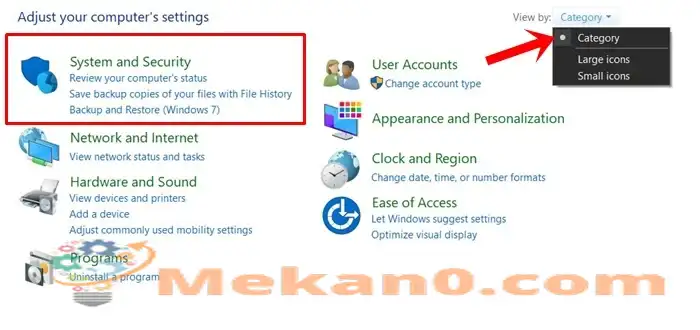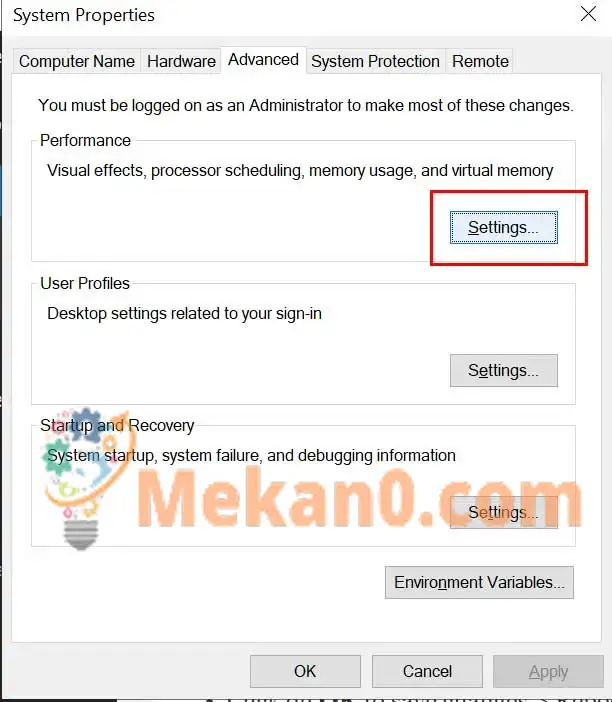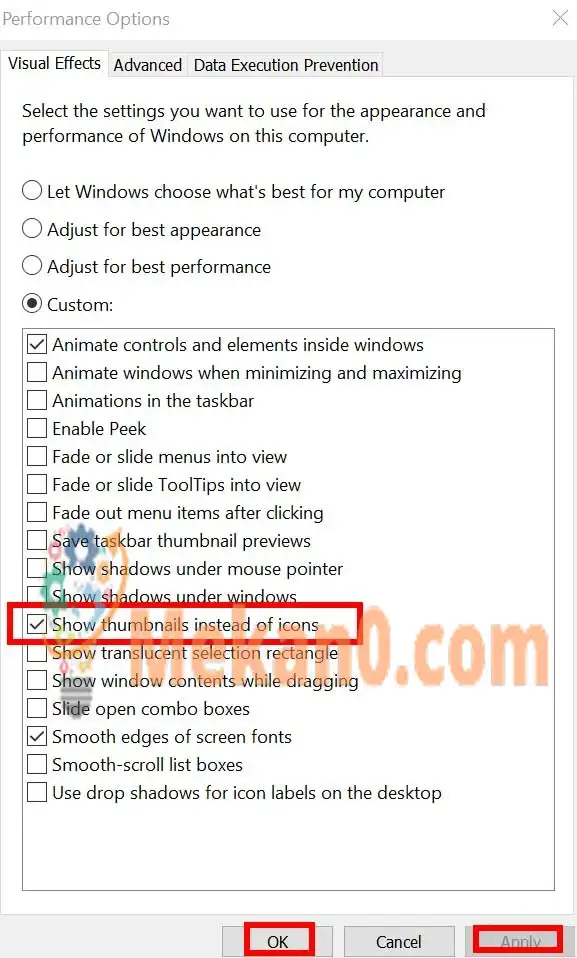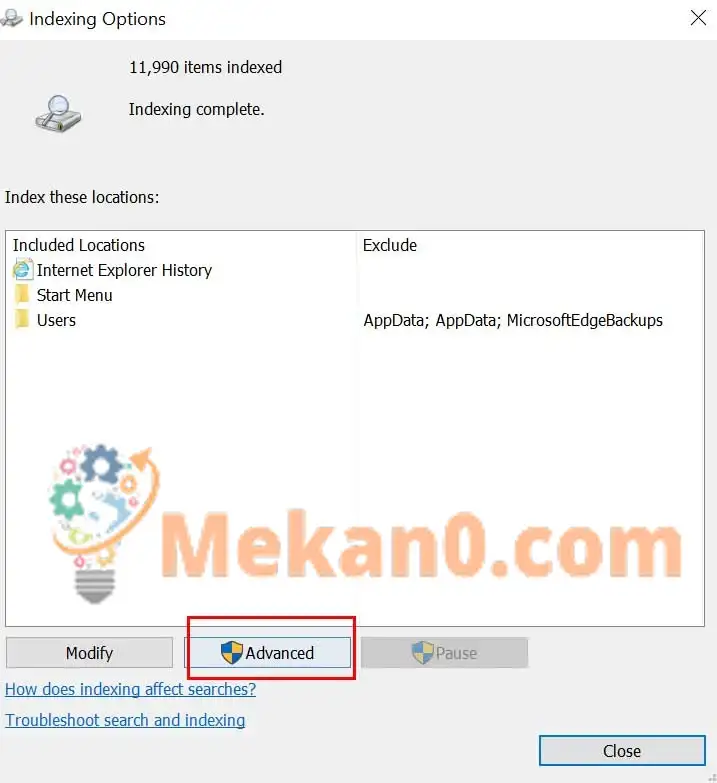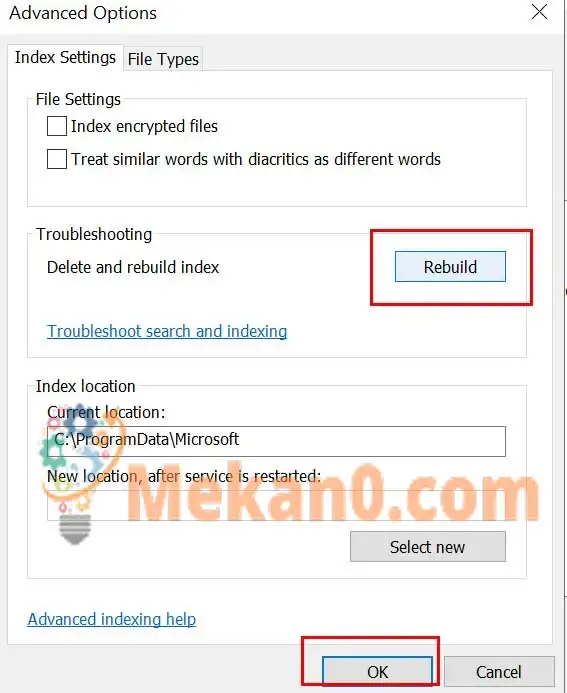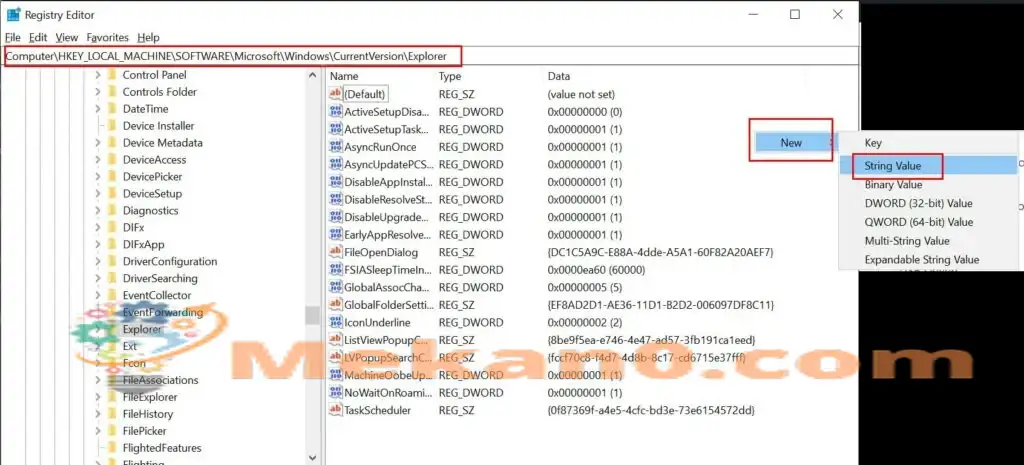သင့်အားလပ်ရက် သို့မဟုတ် ပါတီပွဲအတွက် ဓာတ်ပုံအများအပြားရိုက်ပြီး သင့်မီဒီယာဖိုင်များဖိုဒါကိုဖွင့်ရန် ကြိုးစားခဲ့သော်လည်း ပုံသေးများကို မှန်ကန်စွာတင်ရန် အချိန်ပိုကြာနေပါက၊ ဤသည်မှာ သင်ရှာဖွေနေသော လမ်းညွှန်ဖြစ်သည်။ ၎င်းသည် operating system အတွက် အဖြစ်အများဆုံး ပြဿနာများထဲမှ တစ်ခုဖြစ်သည်။ Windows 10 အနည်းငယ်စိတ်ပျက်စရာကောင်းသည်မှာ ထင်ရှားသည်။ အကယ်၍ သင်သည် အလားတူပြဿနာမျိုးနှင့် ရင်ဆိုင်နေရပါက၊ Windows 10 တွင် Thumbnail Loading ကို အရှိန်မြှင့်နည်း တွင် ဤလမ်းညွှန်ချက်ကို ကြည့်ပါ။
သင် အလျင်အမြန် တဂ်လုပ်ရန်၊ အရေးကြီးသော ဓာတ်ပုံအချို့ကို အခြားသူတစ်ဦးထံ ပေးပို့ရန် သို့မဟုတ် ၎င်းတို့ကို အခြားတစ်နေရာသို့ ကူးယူရန် လိုအပ်သည့်အခါတွင် ဤထူးခြားသော အမှားသည် မကြာခဏ စိတ်အနှောင့်အယှက်ဖြစ်စေပါသည်။ ဓာတ်ပုံများ၊ ဗီဒီယိုများ စသည်တို့အတွက် သီးခြား folder တစ်ခုကို ဖန်တီးသောအခါတွင် ဤပြဿနာသည် အဓိကအားဖြင့် ဖြစ်ပေါ်ပါသည်။ ဒါပေမယ့် ဒါပေမယ့် Windows ကို 10 ၎င်းသည် လျင်မြန်စွာ loading ပြုလုပ်ရန်အတွက် ဖိုဒါပုံငယ်များ သို့မဟုတ် ဖိုင်များအားလုံး၏ ကက်ရှ်ဒေတာကို သိမ်းဆည်းထားသောကြောင့် အဘယ်ကြောင့် ဤပြဿနာပေါ်လာသနည်း။
စနစ်ထဲသို့ ဖိုင်များ ပိုများလာသည်နှင့်အမျှ ဖိုင်များ ပိုများလာသောကြောင့် အချိန်ကြာလာသည်နှင့်အမျှ ဒေတာ cache သည် စတင်အကျိုးသက်ရောက်လာသည်ကို သတိပြုသင့်သည်။ ထို့ကြောင့် File Explorer သည် ပုံသေးများကိုပြသရန် စက္ကန့်အနည်းငယ်ကြာသည်။ တစ်ခါတစ်ရံတွင် သင့်စနစ်သည် မမှန်ကန်သော အကြိုကြည့်ရှုမှုများ သို့မဟုတ် မီဒီယာဖိုင်များ၏ ပုံသေးများကို ပြသခြင်းလည်း ဖြစ်နိုင်သည်။
Windows 10 နှင့် 11 တွင် Thumbnail Loading ကို အရှိန်မြှင့်ပါ။
ကံကောင်းစွာပဲ၊ ပုံသေးကို နှေးကွေးစွာ တင်ခြင်းပြဿနာကို ဖြေရှင်းရန် ဖြစ်နိုင်သည့် နည်းလမ်းနှစ်ခုကို မျှဝေထားပါသည်။ ဒါကြောင့် အချိန်မဖြုန်းဘဲ အောက်ပါလမ်းညွှန်ချက်ဆီ ဆက်သွားလိုက်ရအောင်။
1. ပုံသေးရွေးချယ်မှုကို ဖွင့်ပါ။
သင့် Windows ဆက်တင်များတွင် ပြဿနာတစ်ခုခု ဖြစ်နေခြင်းကြောင့် ဖြစ်နိုင်ခြေများပါသည်။ ၎င်းသည် ပုံသေးဖွင့်ချိန်ကို နှေးကွေးစေနိုင်သည်။ ဤပြဿနာကိုဖြေရှင်းရန်၊ သင်သည် ပုံသေးရွေးချယ်မှုကို ဖွင့်ရပါမည်။
- انقرفوق start menu ကို > အမျိုးအစား ထိန်းချုပ်ရေးဘုတ်အဖွဲ့ ရှာဖွေမှုရလဒ်မှ ၎င်းကိုနှိပ်ပါ။
- Control Panel interface မှ နှိပ်ပါ။ အမိန့်နှင့်လုံခြုံရေး .

- انقرفوق စနစ် > ညာဘက်အကွက်မှ နှိပ်ပါ။ အဆင့်မြင့် စနစ်ဆက်တင်များ .
- နေရာချပါ စနစ်ဂုဏ်သတ္တိများ > သင် tab ထဲတွင် ရှိနေကြောင်း သေချာပါစေ။ အဆင့်မြင့် Options များ .

- အခုနှိပ်လိုက်ပါ ဆက်တင်များ သခွားသီး၏ စွမ်းဆောင်ရည် .
- အမှန်ခြစ်ကိုဖွင့်ပါ။ အိုင်ကွန်များအစား ပုံသေးများကို ပြပါ။ .

- ၎င်းကို စစ်ဆေးပြီးပါက၊ ၎င်းကို ဖြုတ်ပြီး ထပ်မံစစ်ဆေးပါ၊ ထို့နောက် နှိပ်ပါ။ လျှောက်လွှာ > ရွေးချယ်ပါ အိုကေ .
2. ရှာဖွေမှုအညွှန်းကို ပြန်လည်တည်ဆောက်ခြင်း။
ဖိုဒါအသစ်တစ်ခု သို့မဟုတ် ဖိုင်တစ်ခုကိုပင် ဖန်တီးသည့်အခါတိုင်း၊ Windows File Explorer သည် ထိုဖိုင်များကို လျင်မြန်စွာ အညွှန်းပေးသည်။ ၎င်းသည် အခြေခံအားဖြင့် ဖိုင်များကို သင်လိုအပ်သည့်အခါတိုင်း ရှာဖွေနိုင်မည်ဖြစ်သည်။ သို့သော် ပုံသေးများသည် လျင်မြန်စွာ မတင်နိုင်ပါ သို့မဟုတ် မမှန်သော ပုံသေးများကို ပြသပါက၊ ရှာဖွေမှု အညွှန်းသည် နောက်ဆုံးပေါ် ဖြစ်လိမ့်မည် မဟုတ်ပါ။ ရှာဖွေမှုအညွှန်းကို ပြန်လည်တည်ဆောက်ခြင်းဖြင့် Windows သည် ပုံသေးတင်သည့်အချိန်ကို အရှိန်မြှင့်ရန် ကူညီပေးနိုင်သည်။ ဒီလိုလုပ်ရအောင်-
- انقرفوق start menu ကို > အမျိုးအစား အညွှန်းရွေးချယ်စရာများ ရှာဖွေမှုရလဒ်မှ ၎င်းကိုနှိပ်ပါ။

- interface ပေါ်လာသည်နှင့်၊ ခလုတ်ကိုနှိပ်ပါ။ အဆင့်မြင့်" .

- انقرفوق ပြန်. ဆောက်လုပ် အညွှန်းများကိုဖျက်ရန်နှင့် ၎င်းတို့ကို ပြန်လည်တည်ဆောက်ရန်။
- ၎င်းကို ပြီးသည်နှင့်၊ သင်သည် စက်လည်ပတ်မှုစနစ်တွင် ပုံသေးများတင်ခြင်းကို အရှိန်မြှင့်ခြင်းရှိမရှိ စစ်ဆေးရန် သင့်ကွန်ပျူတာကို ပြန်လည်စတင်နိုင်သည် Windows 10 ဒါမှမဟုတ်မဟုတ်ပါ။
3. အုပ်စုမူဝါဒဖွဲ့စည်းမှု
Windows 10 သည် အသုံးပြုသူများအား Group Policy မှတစ်ဆင့် အချို့သော ဆက်တင်များကို ပြုပြင်နိုင်စေပါသည်။ ထို့ကြောင့်၊ thumbnail caching option ကို မှန်ကန်စွာ ဖွင့်ထားခြင်း ရှိ၊ မရှိ စစ်ဆေးရန် လိုအပ်ပါသည်။ ထိုသို့ပြုလုပ်ရန်-
- ကိုနှိပ်ပါ start menu ကို type> အုပ်စုမူဝါဒ ပြီးတော့ရိုက်တယ် .دخل .
- တည်းဖြတ်အုပ်စုမူဝါဒ ဝင်းဒိုး ပွင့်လာမည် > ယခု၊ လမ်းကြောင်းသို့ သွားပါ- အသုံးပြုသူဖွဲ့စည်းပုံ > Windows Components > File Explorer
- နေရာချပါ "ဝှက်ထားသော thumbs.db ဖိုင်များတွင် ပုံသေး သိမ်းဆည်းခြင်းကို ပိတ်ပါ" .
- Properties ကိုဖွင့်ရန် ၎င်းကို နှစ်ချက်နှိပ်ပါ။
- အခုက သတ်မှတ်ပေးလိုက်ရင် ပြုပြင်မထားပါ။ သတ်မှတ်ထားကြောင်း သေချာပါစေ။ "ဖြစ်နိုင်စရာ" .
- "နှိပ်ပါ လျှောက်လွှာ" ပြီးတော့ “ အိုကေ" အပြောင်းအလဲများကိုသိမ်းဆည်းရန်
- နောက်ဆုံးတွင်၊ PC ပြောင်းလဲခြင်းအကျိုးသက်ရောက်မှုများကို ပြန်လည်စတင်ပါ။
4. ပုံသေး ကက်ရှ် အရွယ်အစားကို ချိန်ညှိပါ။
thumbnail loading time ကို အရှိန်မြှင့်ရန် နောက်ထပ်နည်းလမ်းမှာ thumbnail cache ၏ အရွယ်အစားကို ပြောင်းလဲရန် ဖြစ်သည်။ Windows တွင် default icon cache size သည် 500KB ဝန်းကျင်ရှိသော်လည်း cache size ကို ပြောင်းလဲရန် သို့မဟုတ် တိုးရန် အကောင်းဆုံးဖြစ်သည်။ Windows registry တန်ဖိုးများကို တည်းဖြတ်ရန်၊ အောက်ပါအဆင့်များကို လိုက်နာနိုင်သည်-
- သော့များကိုနှိပ်ပါ။ Windows ကို + R ကို box ကိုဖွင့်ဖို့ ပွေးသှား .
- ရိုက်ပါ။ regedit ကိုနှိပ်ပါ အင်တာမီလန် ဖွင့်လှစ်ရန် Registry Editor .
- UAC မှတောင်းဆိုပါက ” ကိုနှိပ်ပါ။ ဟုတ်ကဲ့ " ခွင့်ပြုရန်။
- ယခု၊ အောက်ပါလမ်းကြောင်းကိုသွားပါ။
HKEY_LOCAL_MACHINE\SOFTWARE\Microsoft\Windows\CurrentVersion\Explore
- ညာကလစ်နှိပ်ပါ ညာဘက်အကန့်မှ နေရာလွတ် > နှိပ်ပါ။ جديد .

- ရွေးချယ်စရာတစ်ခုကိုရွေးပါ string Value > တန်ဖိုးအသစ်ကို သတ်မှတ်ပါ။ "အမြင့်ဆုံး Cached Icons" .
- ပြတင်းပေါက်ဖွင့်ပြီးတာနဲ့ စာကြောင်းကို တည်းဖြတ်ပါ။ , value ကိုရိုက်ထည့်ပါ။ 4096 ကိုနှိပ်ပါ အိုကေ .
၎င်းသည် အခြေခံအားဖြင့် သင်၏အပ်လုဒ်အမြန်နှုန်းကို ကျိန်းသေတိုးစေမည့် ပုံသေးများအတွက် 4MB ကက်ရှ်ဖိုင်ကို ဖန်တီးပေးပါသည်။ ထို့အပြင်၊ သင်သည် ပိုမိုမြင့်မားသော ပုံသေး ကက်ရှ်အရွယ်အစားကို ဖန်တီးရန် 8192 ကဲ့သို့ မြင့်မားသောတန်ဖိုးကို ထည့်သွင်းနိုင်သည်။
- ပြီးတာနဲ့ "" ကိုနှိပ်ပါ အိုကေ" အပြောင်းအလဲများကိုသိမ်းဆည်းရန်
5. မှတ်ပုံတင်တန်ဖိုးများကို စစ်ဆေးပါ။
သင့်အတွက် မည်သည့်နည်းလမ်းမှ အဆင်မပြေပါက၊ registry တန်ဖိုးများကို မှန်ကန်စွာစစ်ဆေးခြင်းဖြင့် Windows 10 တွင် ပုံသေးတင်သည့်အချိန်ကို အရှိန်မြှင့်ရန် ကြိုးစားပါ။ သိမ်းဆည်းထားသော ကက်ရှ်ကို မလိုအပ်ဘဲ အလိုအလျောက် ရှင်းလင်းခြင်း Disk Cleanup ကို တားဆီးနိုင်သည်ဟု ၎င်းကဆိုသည်။ registry value တစ်ခုကို ပြင်ဆင်ခြင်းဖြင့် ၎င်းကို လုပ်ဆောင်နိုင်ပြီး သင်သွားရန် ကောင်းပါတယ်။
ကျေးဇူးပြုပြီးမှတ်သားထားပါ: ပြောစရာမလိုအောင်၊ Windows registry တွင် သင့် Windows system ကို အချိန်တိုင်း ကောင်းမွန်စွာလည်ပတ်ရန် အသုံးပြုနိုင်သည့် လိုအပ်သော ဆက်တင်များနှင့် configurations များ ပါဝင်သည်။ ထို့ကြောင့်၊ ပြောင်းလဲမှုတစ်စုံတစ်ရာမပြုလုပ်မီ registry တန်ဖိုးများကို အပြည့်အဝအရန်ကူးဖန်တီးရန် အထူးအကြံပြုလိုပါသည်။ ပြီးသည်နှင့်၊ သင်သည်အောက်ပါအဆင့်များကိုလိုက်နာနိုင်သည်။
- သော့များကိုနှိပ်ပါ။ Windows ကို + R ကို dialog box ကိုဖွင့်ရန် ပွေးသှား .
- ရိုက်ပါ။ regedit ပြီးတော့ရိုက်တယ် .دخل ဖွင့်လှစ်ရန် Registry Editor .
- UAC မှတောင်းဆိုပါက ” ကိုနှိပ်ပါ။ ဟုတ်ကဲ့ " ခွင့်ပြုရန်။
- ယခု၊ အောက်ပါလမ်းကြောင်းကိုသွားပါ။
HKEY_LOCAL_MACHINE\SOFTWARE\Microsoft\Windows\CurrentVersion\Explorer\VolumeCaches\Thumbnail Cache
- ဤတွင်သင်ကဲ့သို့တန်ဖိုးနှစ်ခုတွေ့လိမ့်မည်။ ပုံသေ ပြန်ဖွင့်ပါ။ အလိုအလျောက် .
- تأكدمن နှစ်ချက်နှိပ်ပါ။ على အလိုအလျောက်ဖွင့်ခြင်း။ > တန်ဖိုးကိုပြောင်းပါ။ 0 (သုည)။
ဒါပဲဟေ့ကောင်တွေ။ ဤလမ်းညွှန်ချက်သည် သင့်အတွက်အသုံးဝင်သည်ဟု ကျွန်ုပ်တို့မျှော်လင့်ပါသည်။ အသေးစိတ်သိရှိလိုပါက အောက်ပါ comment တွင်မေးမြန်းနိုင်ပါသည်။